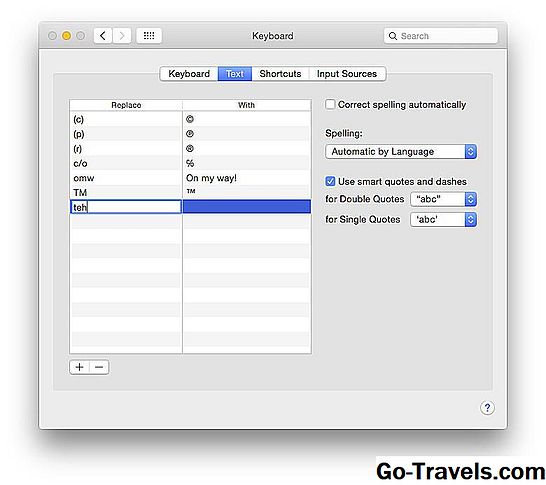Ora che tutti si sono calmati sulla scomparsa di Google Reader e sono passati a Digg o ad altre alternative, il web piange per la chiusura di un altro amato servizio Google. Proprio così: iGoogle è passato al cimitero di Google.
Esistono molti siti Web diversi che puoi utilizzare per sostituire iGoogle, ma ce n'è uno che si distingue tra gli altri, in particolare perché è stato creato per funzionare e funzionare proprio come iGoogle. Si chiama igHome.
Quindi se stai cercando qualcosa che mostri ancora tutti i tuoi gadget personalizzati come e-mail, meteo, feed RSS, oroscopi e altro, allora igHome potrebbe essere l'alternativa giusta per te. Ecco una breve analisi di ciò che puoi aspettarti di ottenere da esso.
Come funziona igHome Confronta con iGoogle?
igHome è praticamente impostato quasi esattamente come iGoogle e l'unica cosa che manca davvero è l'integrazione con Google+, ma ovviamente, perché igHome non fa parte di Google. Utilizza ancora il layout iGoogle di base con una barra di ricerca di Google nella parte superiore e le colonne delle caselle sottostanti, che puoi utilizzare per trascinare i tuoi gadget e organizzarli come desideri.
Alcune delle principali funzioni principali che trovi su igHome e che sono quasi identiche a iGoogle includono:
Gadget: igHome ha una vasta gamma di gadget che puoi aggiungere e trascinare sulla tua pagina, paragonabile a quanto offerto da iGoogle. Non ha tutto, ma ci sono sicuramente molte cose da esplorare e da cui scegliere.
Menu di Google: Anche se ighHome non è affiliato a Google, ha ancora una barra dei menu completa di Google nella parte superiore dello schermo, proprio come aveva fatto iGoogle. Elenca i collegamenti a tutti i principali servizi di Google, tra cui Gmail, Google Calendar, Feedly, Google Segnalibri, Google Maps, Google Immagini, YouTube, Google News e Google Drive.
Tabs: Proprio come con iGoogle, puoi creare schede separate su igHome se desideri aggiungere molti gadget o feed e devi mantenerli organizzati. Puoi trovare il link "Aggiungi scheda …" nella barra dei menu sul lato sinistro.
Temi: iGoogle aveva un sacco di diverse immagini di sfondo e colori tra cui scegliere per personalizzare il layout e così fa igHome. Basta selezionare Scegli Tema sul lato destro della barra dei menu per farlo.
Mobile: Se scorri in fondo alla pagina di igHome, dovresti vedere un link "Mobile". Converte la pagina in una versione ottimizzata per dispositivi mobili, quindi puoi salvarla come scorciatoia della pagina web sul tuo smartphone, se lo desideri.
Aggiunta di gadget
Come iGoogle, puoi decorare e personalizzare la tua pagina di igHome nel modo che preferisci con lo stesso stile squadrato e simile alla griglia, ed è uno dei pochi servizi che ha in realtà una grande selezione di gadget tra cui scegliere. Tutto quello che devi fare è cliccare su "Aggiungi gadget" nell'angolo in alto a destra per iniziare.
Verrai indirizzato a una pagina in cui un gruppo di categorie è elencato a sinistra, con i gadget specifici del Paese sotto di esso. Al centro della pagina sono presenti alcuni dei gadget più popolari oppure, se sai esattamente cosa stai cercando, puoi utilizzare la barra di ricerca in alto per vedere se esiste un gadget appropriato che soddisfi le tue esigenze.
Puoi anche fare clic sul pulsante "Aggiungi feed RSS" se desideri gadget con siti di notizie o blog specifici.
Un breve sguardo su come puoi configurare il tuo account igHome e importare le tue cose da iGoogle
Per ottenere il tuo account igHome, visita il sito igHome.com, premi il grande pulsante blu "Accedi per personalizzare" e poi fai clic su "Crea un nuovo account". Dopo averlo fatto, igHome ti offre un sacco di gadget popolari di default, che puoi riorganizzare, aggiungere o eliminare in seguito.
Se non vuoi procedere manualmente e aggiungere tutto alla tua nuova pagina di igHome, c'è un'opzione che puoi usare per trasferire i tuoi contenuti iGoogle correnti su igHome. Per fare ciò, fai clic su "Profilo" sotto l'icona a forma di ingranaggio nell'angolo in alto a destra.
Verrà visualizzato un elenco delle preferenze della pagina, che è possibile personalizzare a proprio piacimento. Sul lato sinistro, sono visualizzati alcuni collegamenti. Fai clic su "Importa da iGoogle".
igHome ti da istruzioni su come spostare i tuoi contenuti da iGoogle a igHome. Devi sostanzialmente accedere alle tue impostazioni di iGoogle e scaricare un file XML delle tue informazioni, che puoi quindi caricare su igHome.
Anche se non tutto può essere trasferito, è un'opzione utile se hai già un sacco di feed RSS e altre cose importanti impostate su iGoogle che non vuoi manualmente configurare di nuovo.
Imposta igHome come pagina iniziale e sei fatto!
Ultimo ma non meno importante, tutto quello che devi fare è modificare le impostazioni del tuo browser web per includere igHome come tua nuova Homepage. E ora puoi ottenere quasi la stessa identica esperienza con iGoogle, molto tempo dopo che iGoogle non c'è più.